Win10DLL修复方法,4步轻松解决故障
时间:2025-08-02 14:12:28 349浏览 收藏
学习知识要善于思考,思考,再思考!今天golang学习网小编就给大家带来《Win10 DLL修复指南,4招轻松解决故障》,以下内容主要包含等知识点,如果你正在学习或准备学习文章,就都不要错过本文啦~让我们一起来看看吧,能帮助到你就更好了!
在使用Windows 10的过程中,你是否曾因为DLL文件丢失或损坏而导致软件无法启动、系统频繁报错?DLL(动态链接库)是Windows操作系统中至关重要的共享文件,众多程序都依赖这些文件才能正常运作。但你可能不知道,Win10系统本身就内置了DLL修复功能,接下来就为你详细介绍几种实用的修复方法~

方法1:利用系统文件检查器(SFC)进行修复
系统文件检查器(SFC)是Windows自带的实用工具,能够扫描并修复包括DLL在内的系统关键文件。
操作步骤如下:
在电脑桌面的搜索栏中输入CMD,然后右键选择“以管理员身份运行”。
在打开的命令提示符窗口中输入命令:sfc /scannow,按下回车键执行。
系统将开始自动扫描并尝试修复受损或缺失的文件,请耐心等待过程完成。
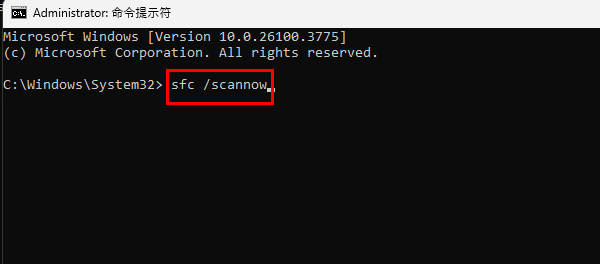
方法2:通过Windows更新恢复系统文件
部分DLL问题可能源于系统更新未完成或中断,此时可通过更新系统来修复潜在错误。
打开 设置 → 更新和安全 → Windows更新,点击“检查更新”。
安装所有可用的更新补丁。
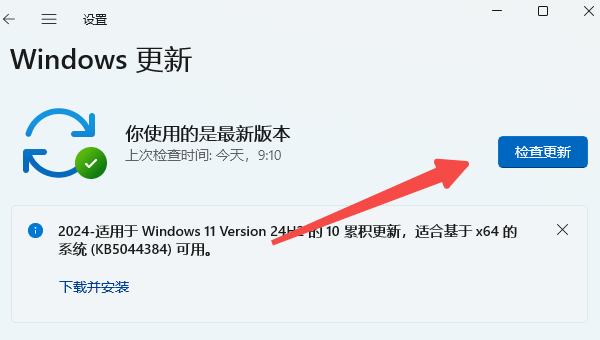
完成后重启计算机,查看问题是否已解决。
方法3:使用专业DLL修复工具一键修复
对于不熟悉命令操作的用户,建议使用专业的“星空运行库修复大师”工具,它能智能识别并修复缺失或异常的DLL文件,操作简便,修复效率高。
具体步骤:
下载并安装“星空运行库修复大师”软件。
启动程序后,点击“点击扫描”按钮开始检测。
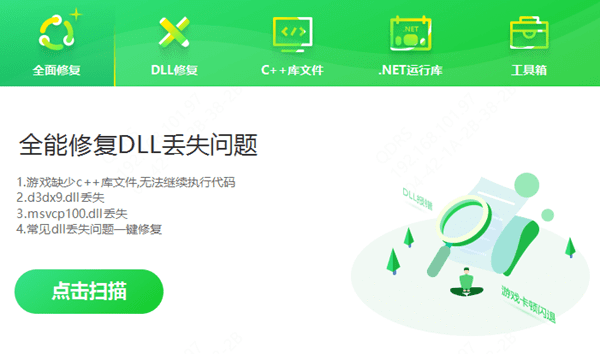
待扫描结束后,点击“立即修复”即可自动完成修复,最后重启电脑生效。
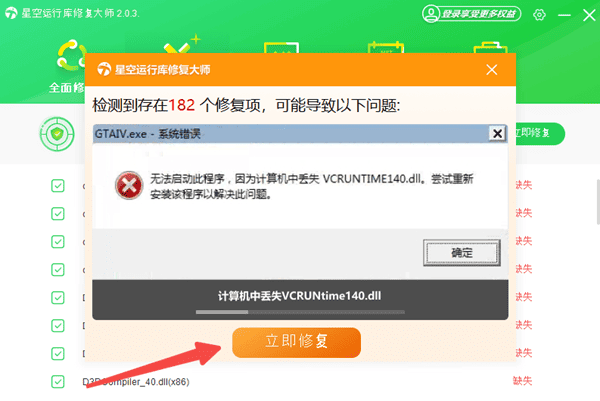
方法4:从备份或其他电脑复制DLL文件
若以上方法均无效,可尝试从系统还原点或另一台相同版本的Win10设备中获取正确的DLL文件,复制到本机的 C:\Windows\System32 目录下(需具备管理员权限并谨慎操作)。
综上所述,Windows 10自带的修复工具已能应对大多数DLL相关问题。但对于复杂情况或追求高效修复的用户,推荐使用“星空运行库修复大师”实现一键修复。希望这些方法能帮你轻松解决DLL故障,让系统运行更加流畅稳定!
到这里,我们也就讲完了《Win10DLL修复方法,4步轻松解决故障》的内容了。个人认为,基础知识的学习和巩固,是为了更好的将其运用到项目中,欢迎关注golang学习网公众号,带你了解更多关于的知识点!
-
501 收藏
-
501 收藏
-
501 收藏
-
501 收藏
-
501 收藏
-
224 收藏
-
315 收藏
-
496 收藏
-
497 收藏
-
308 收藏
-
257 收藏
-
457 收藏
-
430 收藏
-
125 收藏
-
193 收藏
-
237 收藏
-
233 收藏
-

- 前端进阶之JavaScript设计模式
- 设计模式是开发人员在软件开发过程中面临一般问题时的解决方案,代表了最佳的实践。本课程的主打内容包括JS常见设计模式以及具体应用场景,打造一站式知识长龙服务,适合有JS基础的同学学习。
- 立即学习 543次学习
-

- GO语言核心编程课程
- 本课程采用真实案例,全面具体可落地,从理论到实践,一步一步将GO核心编程技术、编程思想、底层实现融会贯通,使学习者贴近时代脉搏,做IT互联网时代的弄潮儿。
- 立即学习 514次学习
-

- 简单聊聊mysql8与网络通信
- 如有问题加微信:Le-studyg;在课程中,我们将首先介绍MySQL8的新特性,包括性能优化、安全增强、新数据类型等,帮助学生快速熟悉MySQL8的最新功能。接着,我们将深入解析MySQL的网络通信机制,包括协议、连接管理、数据传输等,让
- 立即学习 499次学习
-

- JavaScript正则表达式基础与实战
- 在任何一门编程语言中,正则表达式,都是一项重要的知识,它提供了高效的字符串匹配与捕获机制,可以极大的简化程序设计。
- 立即学习 487次学习
-

- 从零制作响应式网站—Grid布局
- 本系列教程将展示从零制作一个假想的网络科技公司官网,分为导航,轮播,关于我们,成功案例,服务流程,团队介绍,数据部分,公司动态,底部信息等内容区块。网站整体采用CSSGrid布局,支持响应式,有流畅过渡和展现动画。
- 立即学习 484次学习
